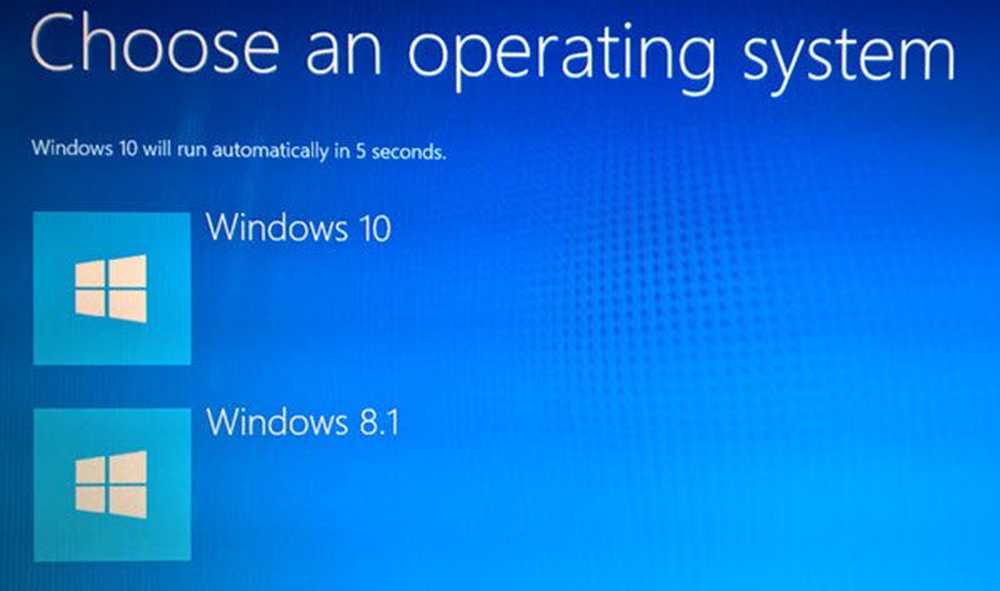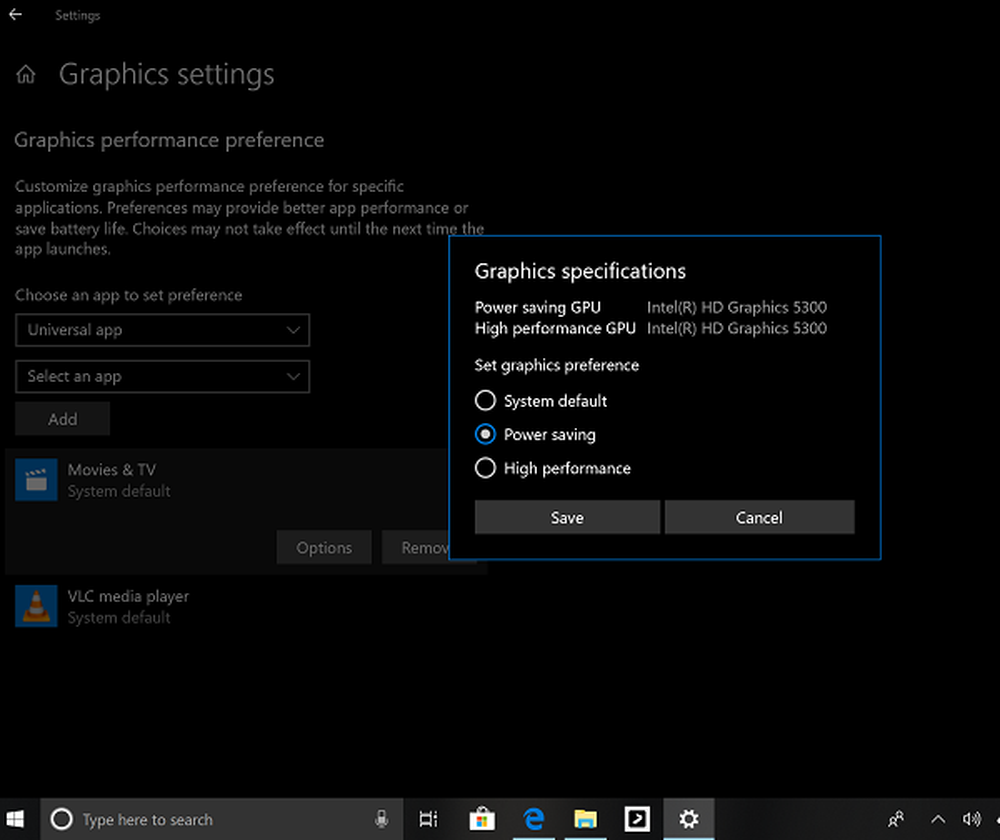Cómo elegir y mostrar las carpetas seleccionadas en el menú Inicio en Windows 10
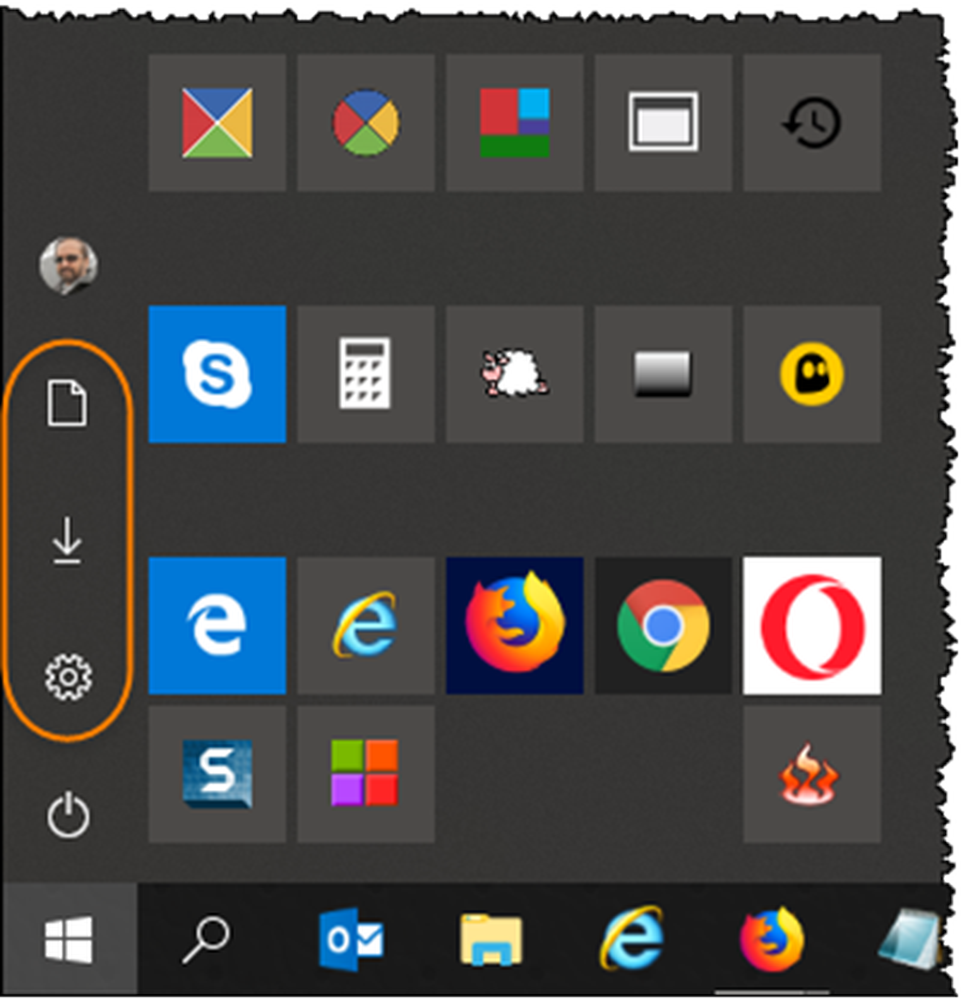
¿Sabía que puede elegir y mostrar carpetas seleccionadas en el lado izquierdo de la Menú de inicio de Windows 10? Si la idea le atrae, esta publicación le mostrará cómo mostrar carpetas seleccionadas en el menú Inicio.
Elija qué carpetas aparecen en el menú Inicio
Para comenzar, desde el menú de WinX, abra Configuración de Windows> Personalización> Iniciar.
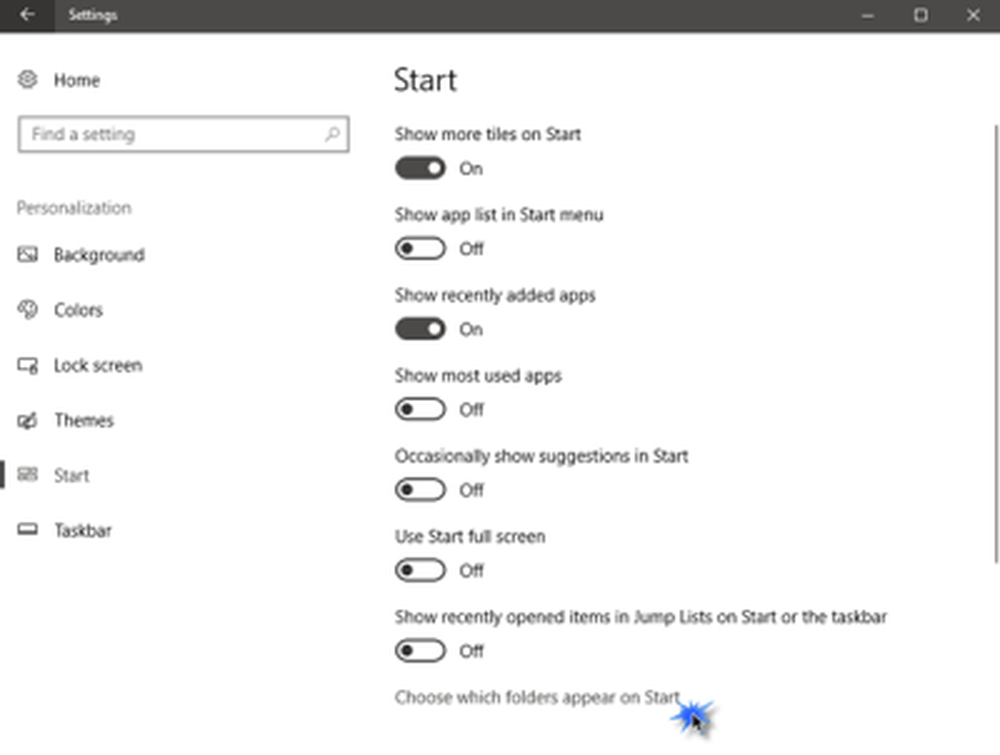
Hacia el fondo, verás un enlace. Elija qué carpetas aparecen en Inicio. Haz clic en él para abrir el siguiente panel..
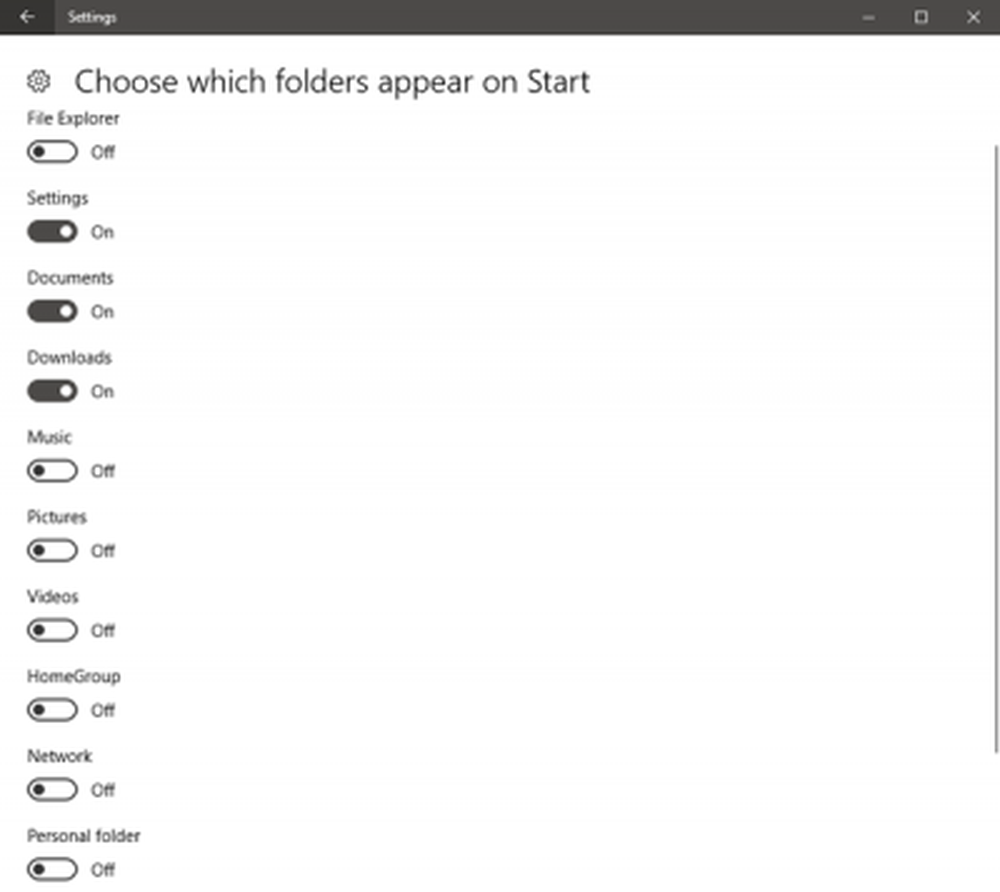
Aquí, al activar el control deslizante, puede optar por mostrar los siguientes elementos en el menú Inicio:
- Explorador de archivos
- Ajustes
- Documentos
- Descargas
- Música
- Imágenes
- Videos
- Grupo Hogar
- Red
- Carpeta personal.
Seleccione los elementos que desea mostrar y abra su Menú de Inicio.
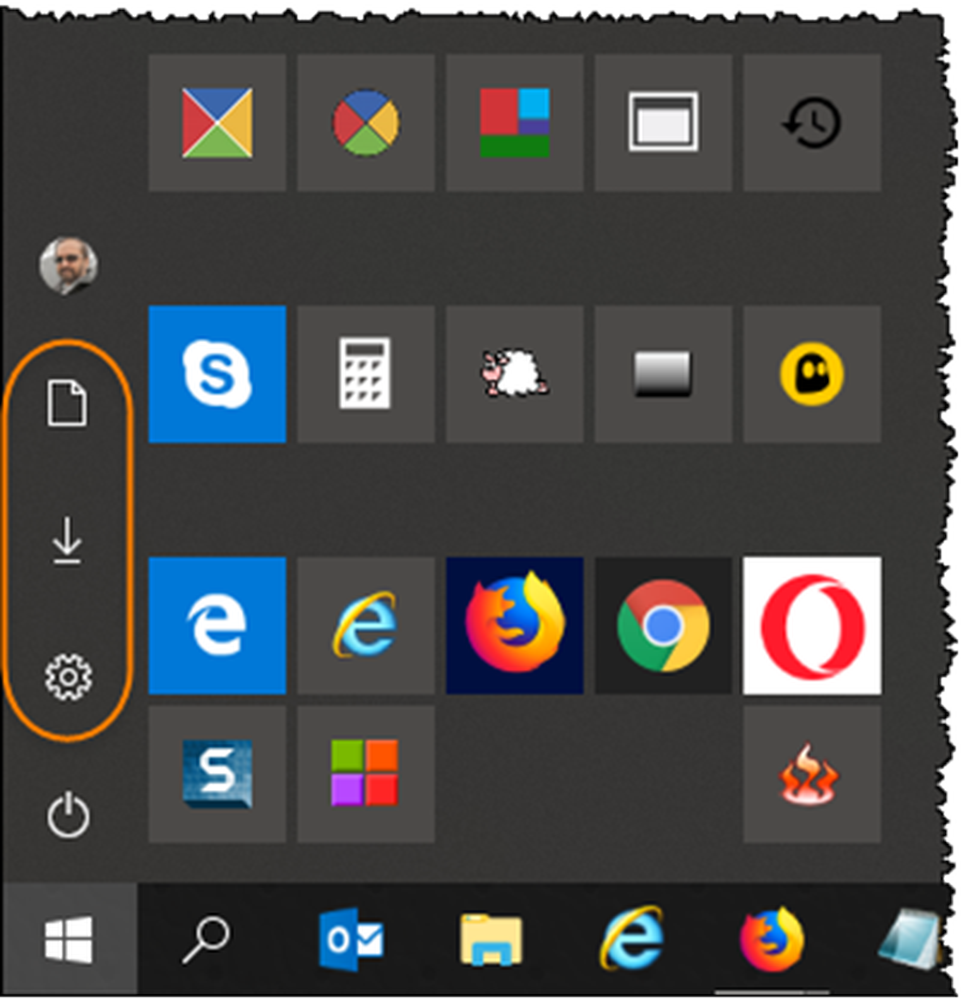
Verá las carpetas que se muestran en el lado izquierdo del menú Inicio de Windows 10.
Espero que encuentre útil este pequeño consejo!
Elija las carpetas que aparecen en Iniciar en gris
Si esto Elija qué carpetas aparecen en Inicio La opción no está disponible y está atenuada en su Configuración, ver si esto ayuda.
Primero cree un punto de restauración del sistema y luego abra un CMD elevado y ejecute los siguientes comandos:
cd C: \ ProgramData \ Microsoft \ Windows
ren "Lugares del menú Inicio" "Lugares del menú Inicio originales"
Ahora abierto C: \ ProgramData \ Microsoft \ Windows y crea una nueva carpeta llamada Menú Inicio Lugares aquí. Es posible que deba mostrar primero los archivos, carpetas y unidades ocultos.
Reinicie su PC e inicie sesión con otra cuenta local y verifique. Si no tiene otras cuentas locales, cree una primero.
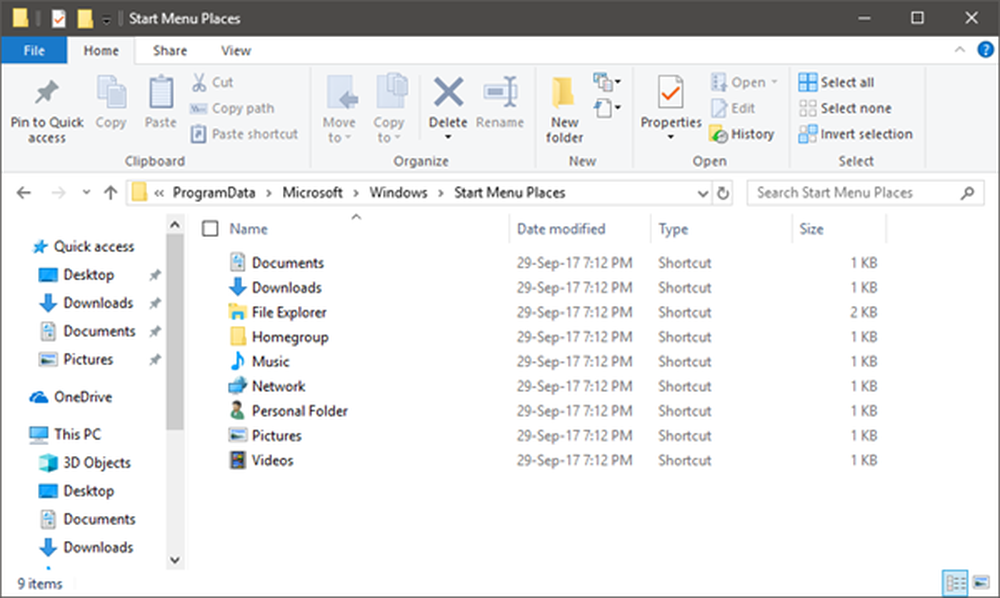
Ahora usando esta otra cuenta local, copie todos los archivos de acceso directo de C: \ ProgramData \ Microsoft \ Windows \ Menú de inicio Lugares originales carpeta para C: \ ProgramData \ Microsoft \ Windows \ Start Menu Places carpeta.
Reinicie e inicie sesión con su cuenta original y vea si le ha ayudado.